Shtimi i kornizave përdoret për të shtuar personalitetin në dokument ose për të nxjerrë në pah ndonjë pjesë të tij, për të izoluar titujt, etj. Kjo mund të bëhet duke përdorur redaktues të veçantë të tekstit.
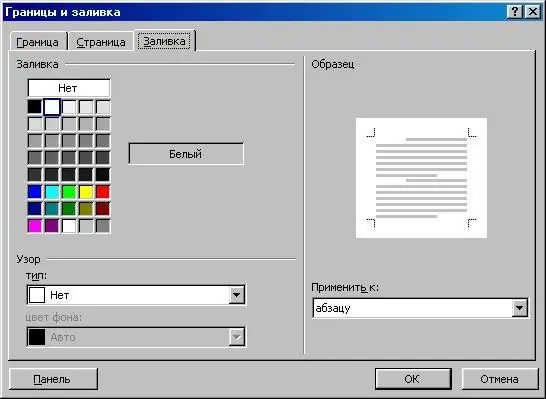
E nevojshme
MS Office Word
Udhëzimet
Hapi 1
Shkarkoni dhe instaloni Microsoft Office Word ose ekuivalentin e tij të Open Office në kompjuterin tuaj nëse nuk është bërë më parë. Parimi i funksionimit do të jetë përafërsisht i njëjtë, ndryshimi është se me kalimin e kohës, programi i zhvillimit të Microsoft do të kërkojë aktivizimin dhe futjen e një çelësi licence.
Hapi 2
Hapni në redaktuesin e instaluar të tekstit dokumentin për të cilin dëshironi të shtoni një kornizë. Nëse nuk është krijuar ende, futni tekstin e tij kryesor në program, ruajeni, bëni një kopje, formatojeni sipas gjykimit tuaj, vetëm atëherë vazhdoni me shtimin e një kornize. Kjo bëhet në menunë e formatimit në versionet më të vjetra të Microsoft Office Word dhe nëse keni një program të vitit 2007 ose më të lartë, atëherë gjeni këtë artikull përmes skedës së fundit të programit.
Hapi 3
Zgjidhni artikullin e menusë "Kufijtë dhe plotësoni". Specifikoni llojin e kornizës sipas gjykimit tuaj. Në fushën me emrin "Apliko për …" zgjidhni madhësinë e kornizës në lidhje me dokumentin, pjesën ose faqen e tij. Specifikoni pjesën tjetër të parametrave dhe më pas zbatojini ato.
Hapi 4
Nëse duhet të redaktoni ose hiqni kornizën nga teksti, në të njëjtën menu në skedën e cilësimeve të llojit, zgjidhni opsionin "Asnjë" ose ndryshoni parametrat siç ju duket e përshtatshme. Në rastet kur duhet të shtoni një kornizë të pazakontë, shablloni i së cilës nuk përdoret në grupin standard të mjeteve MS Office Word, përdorni një sërë makrosh që shkarkohen nga faqet e veçanta në internet.
Hapi 5
Në rastet kur nuk mund të ndryshoni kornizën e dokumentit ose të faqes (të ndonjë elementi të ndryshueshëm), sigurohuni që ai të jetë krijuar duke përdorur elementin e duhur të menusë. Nëse keni probleme në fshirjen ose redaktimin e kornizës së dokumentit, përdorni funksionin e shfaqjes së karaktereve të pa shtypshëm dhe strukturën e një skedari teksti. Mundohuni të krijoni gjithmonë një kopje dhe të punoni me të përpara se të redaktoni dokumentin.






